Εκκαθάριση λήψεων με Storage Sense και Cleanmgr στα Windows 10
Όπως ίσως γνωρίζετε ήδη, τα Windows 10 περιλαμβάνουν τη δυνατότητα αυτόματης διαγραφής αρχείων στον Κάδο Ανακύκλωσης, διαγραφής προσωρινών αρχείων και αρχείων στο φάκελο "Λήψεις" για την απελευθέρωση χώρου στο δίσκο. Ξεκινώντας με τα Windows 10 έκδοση 1809, η δυνατότητα κατάργησης των περιεχομένων του φακέλου Λήψεις προστίθεται στη δυνατότητα Storage Sense μαζί με το κλασικό εργαλείο Εκκαθάρισης δίσκου (cleanmgr.exe).
Διαφήμιση
Η κατάλληλη επιλογή έγινε διαθέσιμη στην έκδοση 17763 και μεταγενέστερη έκδοση των Windows 10. Η επιλογή βρίσκεται στην περιοχή Storage Sense στις Ρυθμίσεις.
Αίσθηση αποθήκευσης
Το Storage Sense είναι μια ωραία, μοντέρνα προσθήκη στο Disk Cleanup. Σας επιτρέπει να διατηρείτε ορισμένους φακέλους αποτρέποντάς τους να γίνουν πολύ μεγάλοι και να τους καθαρίζετε αυτόματα. Η δυνατότητα Storage Sense βρίσκεται στις Ρυθμίσεις, στην περιοχή Σύστημα -> Αποθήκευση. Εξετάσαμε πώς μπορεί να χρησιμοποιηθεί σε προηγούμενα άρθρα μας:
- Αυτόματη διαγραφή του φακέλου Windows.old στα Windows 10
- Πώς να διαγράψετε αυτόματα τον φάκελο "Λήψεις" στα Windows 10
- Πώς να διαγράψετε αυτόματα τα προσωρινά αρχεία στα Windows 10
Αίσθηση αποθήκευσης μπορεί να χρησιμοποιηθεί για να αφαιρέσετε αρχεία καταγραφής αναβάθμισης των Windows, αρχεία αναφοράς σφαλμάτων των Windows που δημιουργήθηκαν από το σύστημα, προσωρινά αρχεία προστασίας από ιούς του Windows Defender, Μικρογραφίες, Προσωρινά Αρχεία Διαδικτύου, Πακέτα προγραμμάτων οδήγησης συσκευής, Προσωρινή μνήμη DirectX Shader, ληφθέντα αρχεία προγράμματος και βελτιστοποίηση παράδοσης Αρχεία.
Για εκκαθάριση του φακέλου Λήψεις με Storage Sense στα Windows 10, κάντε το εξής.
- Ανοιξε Ρυθμίσεις.
- Μεταβείτε στο System - Storage.
- Κάντε κλικ στον σύνδεσμο Ελευθερώστε χώρο τώρα δεξιά κάτω Αίσθηση αποθήκευσης.

- Στην επόμενη σελίδα, ενεργοποιήστε την επιλογή Λήψεις.
- Κάντε κλικ στο κουμπί Κατάργηση αρχείων.

Τελείωσες.
Επίσης, το εργαλείο εκκαθάρισης δίσκου (cleanmgr) έχει την ίδια επιλογή. Σημειώστε ότι είναι καταργήθηκε και η Microsoft συνιστά τώρα τη χρήση του Storage Sense.
Χρησιμοποιώντας το cleanmgr.exe
- Τύπος Νίκη + R πλήκτρα συντόμευσης μαζί στο πληκτρολόγιο για να ανοίξετε το παράθυρο διαλόγου Εκτέλεση.
Συμβουλή: Δείτε το η τελική λίστα όλων των συντομεύσεων πληκτρολογίου των Windows με πλήκτρα Win. - Πληκτρολογήστε τα ακόλουθα στο πλαίσιο Εκτέλεση:
cleanmgr

- Επιλέξτε τη μονάδα δίσκου του συστήματός σας:

- Αναψε το Λήψεις επιλογή και κάντε κλικ στο κουμπί ΟΚ.
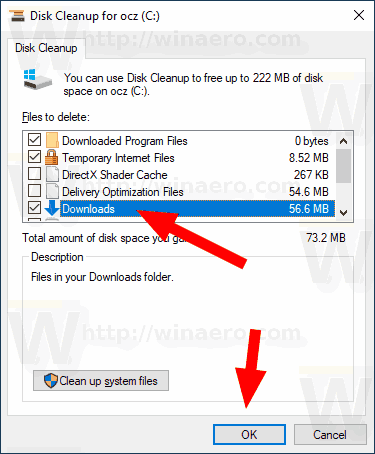
Αυτό είναι.
Συμβουλή: Ίσως σας ενδιαφέρει να μάθετε περισσότερα σχετικά με τις δυνατότητες και τις επιλογές της εφαρμογής cleanmgr. Ανατρέξτε στα ακόλουθα άρθρα:
- Ξεκινήστε την Εκκαθάριση δίσκου με επιλεγμένα όλα τα στοιχεία
- Εκκαθάριση καταλόγου Temp κατά την εκκίνηση με Εκκαθάριση δίσκου
- Προσθήκη μενού περιβάλλοντος εκκαθάρισης μονάδας στα Windows 10
- Εκκαθάριση δίσκου Ορίσματα γραμμής εντολών Cleanmgr στα Windows 10
- Δημιουργία προεπιλογής για το Cleanmgr (Εκκαθάριση δίσκου)
